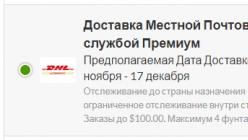Pokemon GO - мобильная игра, которая не предназначена для компьютеров. Она предполагает, что пользователь должен выйти на улицу и пройтись, чтобы поймать покемонов и собрать бонусы на ключевых точках карты. Однако умельцы уже нашли способ, как поиграть в Pokemon GO на компьютере с изменением данных GPS. Подробнее читайте в нашей инструкции.
Примечание: за игру с ложными данными местоположения пользователи «Покемон ГО» могут получить софт-бан на 30–40 минут. Полная блокировка в основном не выдается. Как минимизировать риски получения бана можно прочесть ниже в статье.
Как играть в Pokemon GO на ПК - инструкция (Nox App Player)
Самый простой способ поиграть в Покемон Го на компьютере - это эмулятор Nox App Player.Инструкция по запуску Pokemon GO на ПК:
- Скачиваем последнюю версию эмулятора Nox App Player с официального сайта . Устанавливаем программу.
- Скачиваем APK-файл самой игры:
- Запускаете эмулятор и устанавливаете игру: нажимаете кнопку APK и указываете соответствующий файл.




- Чтобы убрать контроллер WASD с экрана, нужно нажать кнопку с клавиатурой (Simulate Touch), там выбрать пункт Save, довести ползунок до 0 % и сохранить изменения.
- Управлять персонажем можно кнопками WASD. При этом локация будет меняться.
- При ловле покемонов нужно отключить режим AR.
- Если окно с выбором локации не загружается, то вам нужно скачать архив с двумя файлами . Распакуйте их куда нибудь. Далее найдите ярлык эмулятора Nox на рабочем столе. Нажмите по нему правой кнопкой и выберите пункт «Расположение файла». Откроется папка, куда нужно переместить два скачанных файла.
Как играть в Pokemon GO на ПК - инструкция (Bluestacks)

Для запуска игры в Windows вам необходим эмулятор Bluestacks. Скачать его можно на официальном сайте проекта (для Windows 10). Пользователям Windows 7 или 8 нужно скачать другую версию эмулятора - она доступна .
Также вам понадобятся:
- Kingroot - утилита для получения root-доступа.
- - программа для пропатчивания многих игр и приложений.
- - приложение, которое позволяет задать ложное местоположение.
- - установочный APK-файл самой игры.
- Скачиваем и устанавливаем эмулятор Bluestacks. Если он уже установлен, то его нужно удалить, перезагрузить компьютер и установить заново новую версию.
- В меню Windows 10 ищем программу Regedit и запускаем ее (на Windows 7 / 8 правый клик по меню «Пуск», запуск приложения «Выполнить», в нем набираем regedit и нажимаем Enter).
- Откроется редактор реестра Windows. В нем необходимо перейти в каталог HKEY_LOCAL_MACHINE\SOFTWARE\BlueStacks\Guests\Android\Config и в нем выбираем параметр “Camera”, устанавливая его значение на 0 вместо 1.


Уже после того, как вы залогинились с ним в игре. Все должно заработать.
Примечание : в настройках Windows 7 / 8 и Windows 10 нужно отключить определение местоположения.
Если игра крашится во время ловли покемонов, то нужно удалить Bluestacks вместе со всеми настройками от него, удалить все настройки и файлы, перезагрузить компьютер и установить эмулятор заново со всеми прилагающимися действиями. Либо проверьте еще раз значение Camera в реестре - его значение должно быть равно нулю (пункт 3 в инструкции).
Если все удалось, то в эмуляторе между Pokemon GO и Fake GPS можно свободно переключаться, устанавливая новое местоположение. Главный герой на карте будет передвигаться, но только не нужно «прыгать» на дальние расстояния - это основная причина для бана.
В последнее время на просторах интернета наиболее часто встречается такой вопрос: «Почему не заходит в Pokemon GO?». В статье мы постарались подробно описать данную проблему, представив оптимальные решения.
Игра Pokemon GO, несмотря на то что появилась на просторах магазинов Apple Store и Google Play ещё 6 июля, продолжает по-прежнему сохранять лидирующие позиции среди прочих игровых приложений. Однако как на запуске, так и после него наслаждаться игрой про покемонов владельцам электронных устройств, работающих на базе Android и iOS, помешали многочисленные ошибки технического плана. Пользователи со всего мира высказывают свои жалобы по поводу нестабильно работающих серверов игры, а также прочих недоработок.
Больше и чаще всего негативные высказывания выливаются на проблемы по осуществлению авторизации и регистрации в Тренерском клубе Pokemon GO, не позволяющие посетить игру, а также отнимающие огромное количество времени из-за ожидания корректного соединения.
Создатели Покемон ГО не представляли себе, что произойдёт настолько глобальный наплыв пользователей. Неготовность разработчиков к бешеному «хайпу» повлекло ряд серьёзных технических проблем.
Топ наиболее часто встречающихся ошибок в игре Pokemon GO
- Не заходит в игру из-за авторизации (Unable to authenticate или Невозможно произвести аутентификацию). Наиболее часто данная проблема возникает, когда пользователь пытается посетить приложение, зайдя через «учётку» Тренерского клуба. Невозможность авторизоваться может возникнуть по причине слишком сильной нагрузки на сервера Pokemon GO, и не стоит связывать данную с появлением бана на аккаунты пользователей тех стран, где не был произведён официальный выпуск приложения. В процессе внедрения в игру новых игровых серверов данная недоработка должна разрешиться.
- Для того, чтобы хоть на некоторое время исправить проблему подобного характера вы можете несколько раз попытаться попасть в Покемон ГО через «гугловский» аккаунт с помощью своего логина и пароля. Процесс входа в аккаунт способен отнять у вас до трёх часов. На официальном сайте игры Pokemon GO вы можете провести наблюдение за состоянием серверов и сервисом Тренерского клуба покемонов.
- При авторизации через сервис Google вход в Pokemon GO происходит с меньшим
 количеством проблем, однако необходимо помнить, что учетные записи Гугл и Тренерского клуба не имею связи между друг другом. Есть вероятность, что с будущими обновлениями появится и возможность связывать два аккаунта. Для того чтобы покинуть учётную запись, вам придётся кликнуть по Pokeball, располагающийся внизу экрана, потом вверху справа сделайте клик по «Настройкам», а после перейдите по ссылке «Выйти». Лучше всего запускать Pokemon GO с утра либо же в вечернее время.
количеством проблем, однако необходимо помнить, что учетные записи Гугл и Тренерского клуба не имею связи между друг другом. Есть вероятность, что с будущими обновлениями появится и возможность связывать два аккаунта. Для того чтобы покинуть учётную запись, вам придётся кликнуть по Pokeball, располагающийся внизу экрана, потом вверху справа сделайте клик по «Настройкам», а после перейдите по ссылке «Выйти». Лучше всего запускать Pokemon GO с утра либо же в вечернее время. - Не заходит в Покемон ГО из-за проблемы с определением геолокации – «Сигнал не найден» или Signal not found. Возникновение данной проблемы связано с нестабильной интернет-связью, невозможности определить локацию игрока, ещё такое может произойти по причине перезагрузке на серверах Pokemon GO. Для разрешения данной ошибки придётся в течение короткого времени ждать. Сколько придётся ожидать – всё зависит от обстоятельств. Если на вашем Android-смартфоне отключена функция геолокации, то пользователю понадобится перейти в меню настроек, отыскать пункт «Локация», потом сдвинуть ползунок на режим «Включено». В пункте выбора режима придётся выставить флажок, чтобы активировался режим высокой точности, который станет задействовать режим геолокации (GPS), беспроводную сеть, а также сеть мобильную, чтобы локация была распознана.
- Ошибка, возникающая при некорректном позиционировании GPS на игровой карте, обычно зависит от степени сигнала, а также от мощности и типа мобильного устройства. Ознакомиться с принципом функционирования GPS пользователь может, зайдя в Google Maps: когда программа окажется, запущена, то вам предложат активировать режим географической локации. Когда после активации опции на поверхности карты окажется маркер синего цвета, то во время ходьбы он начнёт перемещаться, и проблема с GPS всё равно не пропадёт, то это даст вам понять, что всё заключается в игровых серверах, передаваться данные на время перестанут в таком случае. Без функции отслеживания местоположения не будет возможен процесс охоты на карманных монстров, но в таком случае просмотр и работа со многими игровыми разделами доступны будут.
- Очень быстро садится аккумулятор на устройстве. Такая проблема связана с тем, что Pokemon Go активно пытается задействовать GPS-навигацию, а также передачу данных. Для того чтобы сэкономить хоть немного зарядки, то перейдите в опции игры, и там активируйте настройку «Сохранение энергии батарейки», потом понизьте уровень яркости экрана и
 деактивируйте Bluetooth, а также сети и режим дополненной реальности в Pokemon GO. Если вы собрались отправиться на ловлю карманных существ на длительный период, то прихватите лучше с собой переносной аккумулятор. Если же инкубатор не занят яйцом, тогда во время перемещения по карте с разбросанными местами Pokestop’ов, то режим навигации уже можно деактивировать.
деактивируйте Bluetooth, а также сети и режим дополненной реальности в Pokemon GO. Если вы собрались отправиться на ловлю карманных существ на длительный период, то прихватите лучше с собой переносной аккумулятор. Если же инкубатор не занят яйцом, тогда во время перемещения по карте с разбросанными местами Pokestop’ов, то режим навигации уже можно деактивировать. - Отсутствует возможность скачивания и установки мобильной игры Покемон ГО на устройства под управлением iOS и Андроид. Прежде всего, необходимо изучить совместимость программы с вашим смартфоном либо планшетом. Для проведения запуска нужна версия операционной системы Андроид, которая окажется не ниже версии 4.4, iOS должен быть пятой версии и выше.
- «Не удаётся определить телефонную ориентацию» во время перехода в режим дополненной реальности. Проблема данного рода может возникнуть, если на устройстве будет отсутствовать гироскоп. Эта функция позволяет определять, где и в какой местности располагается пользователь с телефоном. При помощи гироскопа оказывается возможной функция изменения положения экрана также используется в Pokemon GO для того, чтобы воздействовать на какие-либо предметы во время игрового процесса, когда происходит наклон мобильного устройства в какую-нибудь сторону. Узнать, каким образом функционирует гироскоп и акселерометр на смартфоне, можно, воспользовавшись программой для Андроид Sensor Box.
- Появление на экране смартфона либо планшета оповещения «Будьте всё время начеку. Внимательно наблюдайте за окружающими вас объектами». Это ошибка, связанная с авторизацией, зависит от перегрузки серверов игры по причине массового наплыва игроков, нестабильной связи либо осуществления работ технического характера. Оптимального решения данной проблемы нет: либо ожидайте, либо пытайтесь несколько раз произвести авторизацию.
- Проблема, оповещающая о том, что приложение не было инсталлировано, обычно появляется в Покемон ГО поврежденности файла формата APK на устройстве под управлением Android. Также игра была, возможно, не полностью скачана.
Всем привет. С вами на связи команда Gamebizclub. Думаем уже многие посмотрели и почитали новости о суперской игре Pokemon Go, которая вышла в США 6 июля 2016. Сразу после выхода она завоевала и превзошла все рекорды по скачиваниям и установкам и завоевала огромную популярность в Америке, Австралии, Новой Зеландии, а затем и в Европе.
Суть и главная фишка этой мобильной онлайн-игры – это двигаться (идти, ехать и тд.) в реальном времени и ловить виртуальных покемонов с помощью своего смартфона, то есть виртуальная реальность соединяется с настоящей реальностью.
Российские игроки тоже с нетерпением ждут выхода этой игры. Сегодня мы сделаем обзор Pokemon Go – мобильной игры, которая грозит стать новым хобби игроков всего мира.
Из этой статьи вы узнаете:
Системные требования для iOS и Andoid устройств
Начнем с системных характеристик, которые вы должны иметь:
- iOS 8 или выше, iPhone 5 или новее;
- Android 4.4 или выше;
- 1 ГБ свободного места;
- 10 МБ свободного пространства оперативной памяти;
- стабильное подключение к интернету и GPS-модуль.
Покемонов уже можно ловить
В России дата выхода Pokemon Go пока еще не озвучена, разработчики обещают релиз в течение двух-трех недель. Но уже сейчас можно скачать ее на андроид и айфон. Мы расскажем вам, как начать сезон охоты на карманных монстров досрочно, а точнее, как правильно зарегистрироваться в Pokemon Go чтобы бесплатно поиграть в России. Пока будете устанавливать игру – посмотрите видео по ней.
Руководство: как установить на iPhone и iPad
- Зайдите в настройки телефона и выберите вкладку iTunes Store и App Store, затем выйдите из своего Apple ID.
- Выберите вкладку «Основные», выберите «Язык и регион» и сменить регион на Новую Зеландию, чтобы не вводить платежные данные.
- Откройте приложение App Store, найдите Pokemon Go в поиске и попытайтесь загрузить. Если найти игру не удалось, попробуйте скачать любое другое приложение, чтобы проверить работоспособность аккаунта. Если всё получилось, то система попросит создать новый аккаунт в App Store.
- Найдите в Google Maps или другом источнике любой реально существующий адрес и почтовый индекс в Новой Зеландии. Отказывайтесь вводить данные кредитки.
- Скачайте Pokemon Go в магазине. После можно снова войти под настоящим Apple ID.
Когда игра выйдет в России, приложение нужно будет удалить и скачать уже официальный релиз. Все ваши данные останутся, потому что они сохраняются на серверах разработчика.
Установка на Android
- Для запуска игры нужен ее APK-файл. Скачайте его из любого проверенного источника. Например, с сайта APK Mirror. Там же видно сколько весит файл.
- В настройках смартфона выберите пункт «Блокировка экрана и безопасность» и подтвердите разрешение на установку неизвестных программ.
- После установки зайдите в настройки смартфона и найдите пункт «Приложения». Там найдите игру и разрешите доступ к камере, памяти и GPS.
- Для обновления игры нужно скачивать новый файл и переустанавливать по мере выхода новых версий.
Важно – мы не рекомендуем пользоваться непроверенными ресурсами для скачки APK-файла. Связано это с тем, что многие мошенники внедряют фишинговые скрипты в такие файлы и скачивают всю информацию о картах банков, платежные реквизиты, пароли от почты и другие данные с телефонов пользователей. Скачав подобный файл, вы рискуете потерять очень много.
Почему все говорят о покемонах?
Что же представляет из себя Pokemon Go, что за покемоны и что это за игра? Сразу скажем, что поиграть не выходя из дома или с компьютера не получится. Если быть точнее, то есть умельцы, которые уже поработали над такой возможностью и подтасовывают данные GPS. Но это не разрешено правилами.
Аккаунты, на которых используются такие лазейки, почти сразу блокируются навсегда. Да и вся суть игры теряется. Атмосфера дополненной реальности – это основная её прелесть. Именно она заставляет пользователей выходить из дома, находить новых друзей среди единомышленников и больше двигаться.
Уже сейчас появилось множество сообществ, люди знакомятся общаются, ходят по улицам городов и хорошо проводят время – именно поэтому все говорят о покемонах.
Итак, как начать играть в Покемон Го. В начале игры нужно создать персонаж – покемастер. После выбора пола, вам нужно настроить внешний вид альтер-эго игрока. Пока всё ограничивается выбором внешности, прически, одежды и их цветом.
После этого можно начинать делать первые шаги – в прямом смысле этого слова. После настройки внешнего вида вам предстоит пройти обучающую миссию и поймать первого покемона. Не стоит ловить сразу одного из появившихся: Сквиртла, Чармандера или Бульбазавра. Немного позже вы сможете поймать более сильного Пикачу и сделать его своим первым питомцем.

Когда на экране телефон появится покемон, у вас появится возможность поймать его. Нужно нажать на покемона, а потом попытаться захватить его покеболом – для этого нужно попасть в зеленый или желтый круг.
При этом, если кинуть шар крученым, то траектория броска поменяется, но опыта при поимке вы получите больше.
Во время охоты можно пользоваться двумя режимами камеры: обычным или режимом дополненной реальности. Чтобы переключиться между ними, необходимо нажать на значок AR на экране.
При этом персонаж находится на карте именно в той местности, где стоит или идет игрок, и повторяет движения пользователя. Так что сразу готовьтесь к большим и долгим прогулкам.
Особенности покемонов
Если вы не смотрели известное аниме и не знаете ничего о видах покемонов, то сейчас мы это исправим. Все питомцы подразделяются на несколько видов: огненные, водные, электрические и другие. Места их обитания тоже зависят от вида.
К примеру, водного нужно искать у реки или океана. Также игра предлагает разделение по типу сложности их поимки. Как правило, если покемона трудно поймать, то он отличается более высокими параметрами силы.

Разобраться в этом могут помочь цвета колец:
- зеленое – слабый питомец, которого легко поймать;
- желтое – сильный питомец, которого сложнее поймать;
- красное – редкий и очень сильный питомец, поймать которого очень сложно, но это того стоит.
Для поимки сильных или редких покемонов используются улучшенные покеболы. Места для поимки таких питомцев находятся в наиболее оживленных местах города. Для того чтобы увидеть всех покемонов, которые находятся поблизости, нужно воспользоваться радаром. Он располагается в правой нижней части экрана.
Еще один способ обзавестись новым питомцем – вырастить яйцо. Его можно купить в покестопе и вырастить в инкубаторе. Начинать прокачку петов нужно не ранее, чем на 10-м уровне.

Для развития используются конфеты и звездная пыль, при этом для каждого питомца потребуется определенный тип конфет. Чтобы их получить, нужно отдать лишних покемонов профессору.
Параметры покемонов имеют большое значение: чем меньше вес, тем быстрее скорость атаки, а чем больше рост, тем больше живучесть. Поэтому желательно иметь питомцев с весом XS, а ростом XL.
Тренировочные залы и покестопы
Покестоп – это специальное место, обозначенное точкой на карте. Как правило, это может быть магазин, музей, крупный торговый центр или памятник архитектуры. Но иногда случаются и курьезы – один парень в США проснулся и увидел толпу под окнами.
Оказалось, что у него в доме «поселился» покестоп. В таких локациях можно получить яйца с покемонами и покеболлы, а также развивать своего питомца.
Рано или поздно настанет момент, когда нужно войти в команду. Всего их три: желтая (Instinct), синяя (Mystic) и красная (Valor). К процессу выбора нужно подойти серьезно и изучить всю информацию, ведь изменить решение позже будет нельзя.

Неординарная и поэтому невероятно популярная игра от Nintendo и Niantic Pokemon Go привлекает все больше игроков. Однако игра далеко не безупречна, в ней часто возникают самые разнообразные ошибки и баги. К примеру, многие игроки жалуются, что терпят неудачу при попытке войти в аккаунт. Разберемся, почему игрок не заходит в Pokemon Go.
Особенностью Pokemon Go является то, что, сидя в удобном кресле, играть в эту игру нельзя. Чтобы добиться успеха, придется выйти на улицу и много двигаться по городу, отыскивая все новых покемонов. Установить Pokemon Go можно только на мобильный гаджет, работающий под управлением ios или Android.
Установка и запуск
Чтобы включиться в охоту на покемонов, необходимо сначала скачать Pokemon Go на свой мобильный гаджет. Но сначала стоит убедиться, что смартфон или планшет соответствует системным требованиям. Одним из самых популярных ответов на вопрос, почему не запускается Pokemon Go, является то, что гаджет просто «не тянет» это приложение.
К примеру, если ваш гаджет использует Windows Phone, то не стоит и пытаться установить Pokemon Go. Приложение доступно только для Android и ios.
Совет! Для корректной работы игры необходимо иметь достаточно свежую версию операционной системы, а именно Android 4.4 или ios 8+.
Создание аккаунта
Чтобы зайти в игру, можно поступить следующим образом:
- создать аккаунт в «Клубе тренеров», зарегистрировавшись в игре;
- зайти, используя готовый или созданный вновь аккаунт Гугл.
По отзывам игроков, войти в Pokemon Go, используя аккаунт в «Клубе тренеров» бывает сложнее, в том время как, через Гугл игрок зачастую заходит без проблем. Игроки не рекомендуют новичкам заходить в игру, используя то игровой, то гугловский аккаунт. Это может привести к тому, что достижения игрока будут пропадать. Поэтому лучше выбрать один способ входа и пользоваться только им.
Проблемы с входом
Но и после установки приложения на гаджет с использованием ios или андроид возможны проблемы с входом. Разберемся, почему так происходит. Такая неприятность может быть вызвана двумя причинами:
- падением серверов игры;
- проблемой с мобильным устройством или слишком медленным интернетом.

В первом случае игрок ничего не может сделать, остается только ждать, когда работа серверов будет восстановлена. Можно периодически пытаться войти в аккаунт, чтобы проверить работоспособность приложения или отслеживать состояние серверов на официальном сайте игры. Если проблема в мобильной технике, то возможно несколько вариантов решения.
Решение первое
Если при попытке входа появляется надпись «Falled to get game data from the server», то нужно сделать следующее:
- закрыть игру;
- включить на смартфоне режим «в полете»;
- затем снова войти в игру и подождать, пока не появится надпись, сообщающая, что нет подключения к интернету;
- теперь нужно снова зайти в настройки и выключить авиарежим;
- после этого можно будет войти в аккаунт.
Решение второе
Если при попытке входа, на экране появляется заставка загрузки, но больше ничего не происходит, необходимо обновить все сервисы Гугл, включая карты через «Плей маркет». Как правило, это простое действие помогает зайти в игру.
Итак, если не удается зайти в Pokemon Go, то проблема может быть, как со стороны сервера, так и со стороны мобильной техники. В первом случае, игрок не сможет делать ничего, кроме как следить за состоянием серверов, чтобы войти сразу же после восстановления их работы. А вот если причина в некорректной работе смартфона, то можно попытаться устранить сбой самостоятельно.
Часть тренеров пользуется учетной записью Клуба тренеров покемонов (Pokemon Trainer Club) для входа в Pokemon GO. К сожалению, иногда с данным провайдером входа возникают проблемы и тренеры не могут запустить игру. Чтобы устранить эту проблему, Niantic в марте 2018 предоставил возможность связать вашу учетную запись PTC с вашими аккаунтами Google и/или Facebook. Несмотря на то, что прошло уже немало времени, еще не все игроки знают об этой возможности.
Давайте разберемся, как связать ваш аккаунт PTC с Google/Facebook и прекратить испытывать разочарование о того, что вы не можете залогиниться в Покемон ГО.
Зайдите в настройки игры

Чтобы начать процесс связывания аккаунта Google/Facebook с PTC вам нужно зайти в "Настройки" Pokemon GO.
Свяжите нужные аккаунты
 На скриншоте показано, как выглядят уже "связанные" учетки. Если учетка не связана - напротив нее будет написано "Not Linked"
На скриншоте показано, как выглядят уже "связанные" учетки. Если учетка не связана - напротив нее будет написано "Not Linked"
После того, как вы зашли в настройки, вам необходимо прокрутить страницу до раздела "Account", в котором вы и сможете связать ваши учетки.
Важно! Учетные записи, которые вы хотите привязать к Pokemon GO, не должны использоваться для входа в Pokemon GO на других аккаунтах игры! Если ваши аккаунты Google/Facebook уже используются для входа в другие учетные записи Pokemon GO - то создайте новые, чтобы привязать их к данному аккаунту PTC
Завершаем настройку
Как только вы связали учетную запись Google/Facebook, вам необходимо разлогиниться в игре, а потом снова зайти в нее через учетку Google/Facebook. Это связано с тем, что Pokemon GO автоматически пытается использовать для входа последнюю службу, через которую вы логинились. Поэтому если вы вошли в игру с помощью PTC и данный провайдер входа "упал" - вы не сможете зайти в Покемон ГО пока он снова не заработает.
Вопросы и ответы
У Niantic будет доступ к моему профилю Facebook?
Нет. Разработчик получит доступ только к основной информации вашего профиля, которая необходима для проверки его подлинности.
Я могу потерять свой аккаунт Pokemon GO, если потом "отсоединю" Google/Facebook от него?
Нет. Вы можете "отвязать" их от своего аккаунта в любой момент, это ни на что не повлияет, кроме того, что вы больше не сможете зайти через них в игру, пока они "отвязаны".
Как это работает?

Все довольно просто. Niantic хранит данные о вашей учетке в своей базе. Кроме идентификатора тренера он также хранит авторизованные идентификаторы других служб, которые могут быть использованы для входа в игру: Google и Facebook на данный момент. При попытке входа в Pokemon GO с помощью любой из этих служб Niantic находит информацию о данном пользователе в своей базе и проверяет, что данные идентификаторы соответствуют ему. Если это так - тренер получает разрешение на вход в игру.